Visualizzare le comunicazioni recenti in Copilot per le vendite
Se di recente hai usato Outlook o Teams per interagire con un cliente, la scheda Comunicazioni recenti nel riquadro Copilot per le vendite in Outlook mostra i thread di posta elettronica recenti e le riunioni di Teams con quel cliente. Dalla scheda puoi ottenere i riepiloghi generati dall'intelligenza artificiale dei thread e-mail e passare ai riepiloghi delle riunioni generati dall'intelligenza artificiale in Teams. Puoi anche aprire i thread di posta elettronica e gli inviti alle riunioni in Outlook. Pertanto, puoi recuperare rapidamente il contesto del cliente e portare avanti le trattative con risposte informate.
Le informazioni nella scheda Comunicazioni recenti vengono visualizzate nel contesto del messaggio e-mail o della riunione aperta in Outlook. Puoi visualizzare fino ai tre thread di posta elettronica più recenti e le tre riunioni di Teams più recenti avute con il primo contatto esterno nel messaggio e-mail aperto o nella riunione negli ultimi 30 giorni. Il primo contatto esterno è il primo contatto nel messaggio e-mail o nella riunione che non appartiene all'organizzazione. A seconda che l'e-mail o la riunione sia stata aperta in modalità di lettura o composizione, il primo contatto esterno viene selezionato tra i seguenti indirizzi e-mail.
| Elemento di Outlook | Modalità lettura | Modalità composizione |
|---|---|---|
| Indirizzo e-mail | Mittente + A + Cc | A + Cc |
| Riunione | Organizzatore + Obbligatorio + Facoltativo | Obbligatorio + Facoltativo |
La scheda Comunicazioni recenti recupera le seguenti comunicazioni da Microsoft Graph:
- Comunicazioni dal contatto esterno a te
- Comunicazioni dal tuo contatto esterno
- Comunicazioni dagli altri al contatto esterno che include te
Nota
- La scheda Comunicazioni recenti mostra i thread di posta elettronica più recenti diversi dal thread corrente. Non mostra le risposte precedenti del thread di posta elettronica corrente.
- La scheda Comunicazioni recenti mostra solo le riunioni che includono un collegamento a una riunione di Teams.
- Se non sono presenti thread di posta elettronica recenti o riunioni di Teams con il primo contatto esterno negli ultimi 30 giorni, la scheda Comunicazioni recenti non viene visualizzata.
- L'opzione per visualizzare il riepilogo di una riunione è disponibile solo se la riunione di Teams è stata registrata e si dispone dell'accesso alla registrazione.
Requisiti di licenza
Prerequisiti
Lingue supportate e lunghezza per il riepilogo e-mail
Questa funzionalità include la possibilità di riepilogare i thread di posta elettronica. È possibile generare un riepilogo di un thread di messaggi e-mail solo se il messaggio e-mail è in una delle lingue supportate. Un riepilogo viene generato solo per i messaggi e-mail o i thread di messaggi e-mail con più di 1.000 caratteri (ovvero più di circa 180 parole).
Visualizzare le comunicazioni recenti
In Outlook, apri il riquadro laterale Copilot per le vendite.
Vai alla scheda Comunicazioni recenti.
Per impostazione predefinita, la scheda mostra il thread di posta elettronica e la riunione di Teams più recenti che coinvolgono il primo contatto esterno, se ce ne sono stati negli ultimi 30 giorni. Per visualizzare fino a tre thread di posta elettronica e tre riunioni di Teams degli ultimi 30 giorni, seleziona Visualizza tutto.
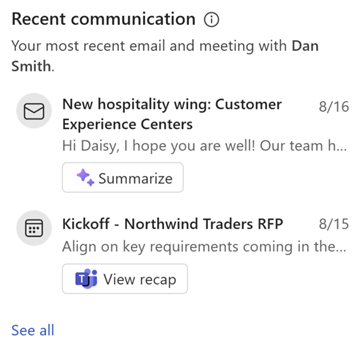
Segui questi passaggi per usare i thread di posta elettronica e le riunioni di Teams nella scheda Comunicazioni recenti:
Per aprire un thread di posta elettronica o un invito a una riunione in Outlook, selezionane il nome.
Per generare un riepilogo del thread di posta elettronica, seleziona Riassumi. Il riepilogo del messaggio e-mail viene visualizzato nella scheda Riepilogo messaggio e-mail.
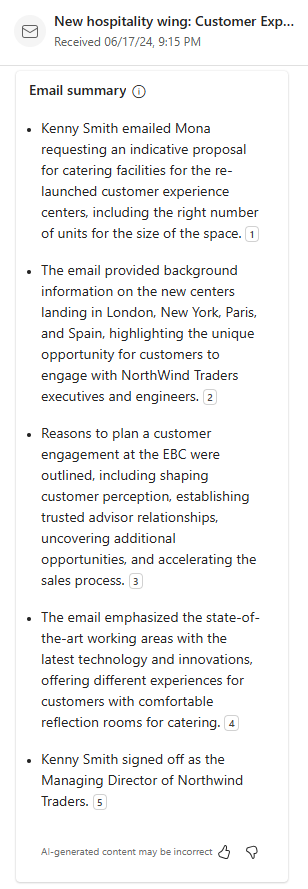
Per visualizzare il riepilogo di una riunione di Teams, seleziona Visualizza riepilogo. Verrai reindirizzato al riepilogo della riunione in Teams.